
Društvena mreža Facebook pruža priliku za komunikaciju s voljenima, dijeljenje fotografija i videozapisa, a također izvodi mnoge druge radnje. U nekim situacijama postaje potrebno izbrisati priču, što može značiti i brisanje povijesti upita za pretraživanje i brisanje videozapisa iz Priča. Upravo o ove dvije akcije ćemo razgovarati.
Uklanjanje priča s Facebook stranice
Kratke priče na Facebooku omogućuju vam da podijelite zanimljive događaje sa svojim voljenima i prijateljima tijekom dana. Za razliku od standardnih postova, takvi se videozapisi pohranjuju samo 24 sata. Na njima možete objaviti neograničen broj fotografija i videozapisa, a možete i uživo.
Uklanjanje priča potrebno je u nekoliko slučajeva. Na primjer, pogreškom ste objavili pogrešnu fotografiju ili jednostavno više ne želite da je vidi vaša publika. Možete ih izbrisati za nekoliko sekundi u bilo kojem pregledniku na računalu ili putem mobilnog telefona.
Opcija 1: PC verzija
Standardna računalna verzija Facebook društvene mreže omogućuje vam dodavanje, uređivanje i brisanje Priča bez ikakvih problema. Bez obzira na korišteni preglednik, možete slijediti korake u nastavku i dobiti željeni rezultat. Upute su također prikladne za preglednike na mobilnim telefonima.
- Idite na svoju Facebook stranicu. U poglavlju "Priče" prvo se prikazuju fotografije i videozapisi koje ste vi osobno dodali. Ako sadrži više slika, najstarija će biti prva. Kliknite na ovaj element.
- U prozoru koji se otvori prikazuju se sve fotografije ili videozapisi, a pored njih je statistika njihovih pregleda. Pronašli smo datoteku koju treba izbrisati - u svakoj se priči pored ikone glasnoće nalaze tri vodoravne točke i kliknite ih.
- Na padajućem izborniku odaberite "Izbriši fotografiju" ili "Izbriši videozapis", ovisno o vrsti sadržaja. Zbog neispravnog funkcioniranja društvene mreže, neki gumbi mogu biti prikazani na engleskom jeziku.
- Radnju potvrđujemo ponovnim pritiskom na tipku "Izbrisati", nakon čega će priča koju ste odabrali nestati s Facebooka.

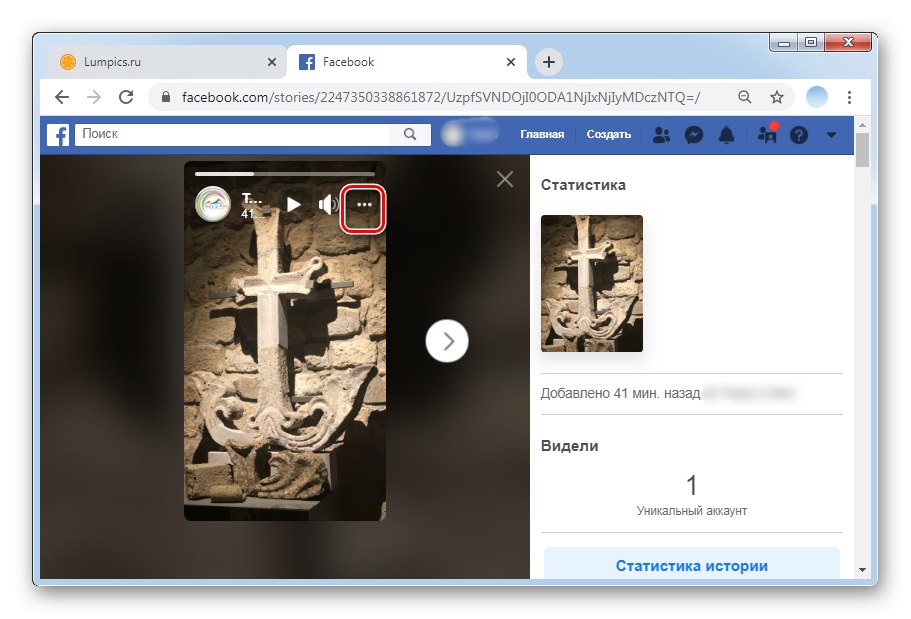
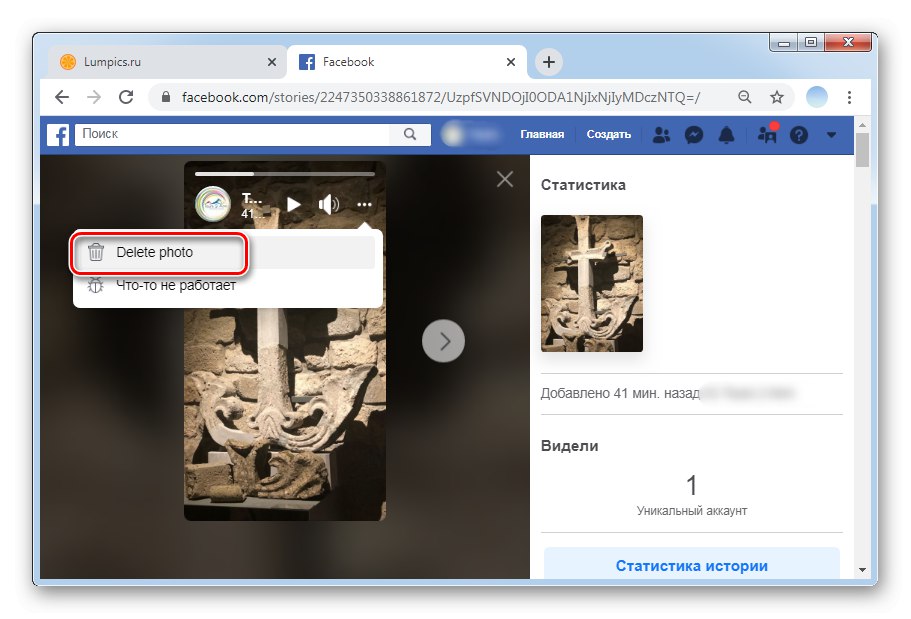
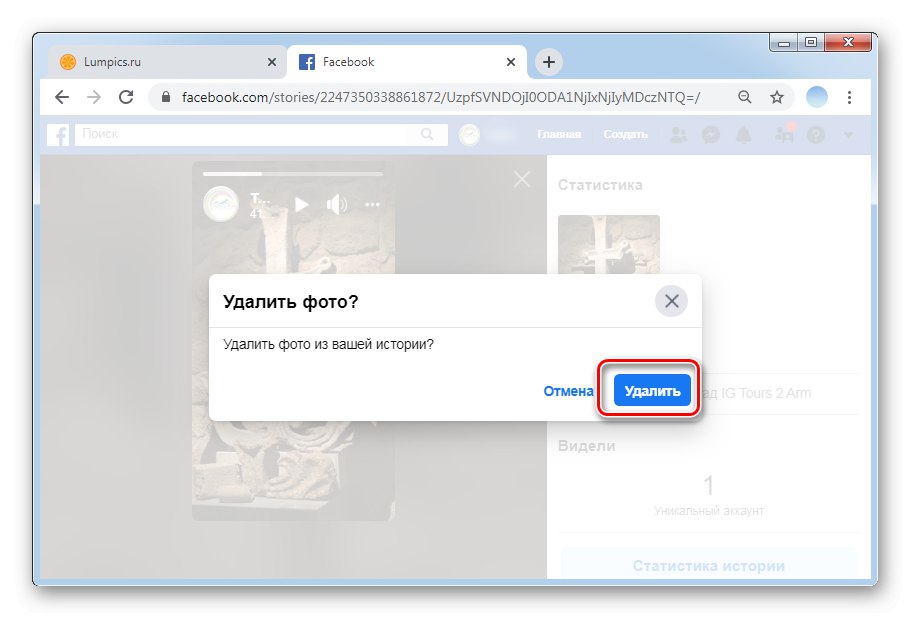
Da biste izbrisali sve priče, ponovite uputu nekoliko puta. Preporučuje se da pažljivo pregledate datoteke koje želite izbrisati.
Opcija 2: mobilne aplikacije
Vlasnička Facebook aplikacija za Android i iOS uključuje sve funkcije standardne verzije. Dodavanje Priča pomoću pametnog telefona brže je zbog mogućnosti trenutnog fotografiranja i videozapisa. Također možete dodati slike iz memorije uređaja. Glavne razlike u procesu između aplikacije i verzije računala su položaj pojedinih odjeljaka i predmeta.
- Otvorite aplikaciju i prijavite se na svoj račun. Na glavnoj stranici u bloku "Priče" Prije svega objavljuju se vaše osobne fotografije koje su dodane u odjeljak. Glavna slika bit će prva od dodanih datoteka. Tapkamo po ćeliji.
- Otvorite Priču koju treba izbrisati. Ako postoji velik broj datoteka, pomicamo se dok ne pronađemo željenu stavku. U gornjem desnom dijelu svake fotografije i videozapisa nalaze se tri vodoravne točke. Kliknite na njih.
- Otvorit će se odjeljak s postavkama priče. Gurnuti "Izbriši videozapis" ili "Izbriši fotografiju" odnosno.
- Za konačno čišćenje morate potvrditi radnju ponovnim pritiskom na tipku. "Izbrisati".
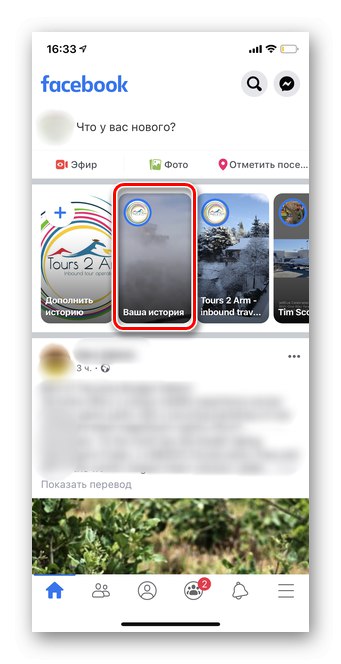

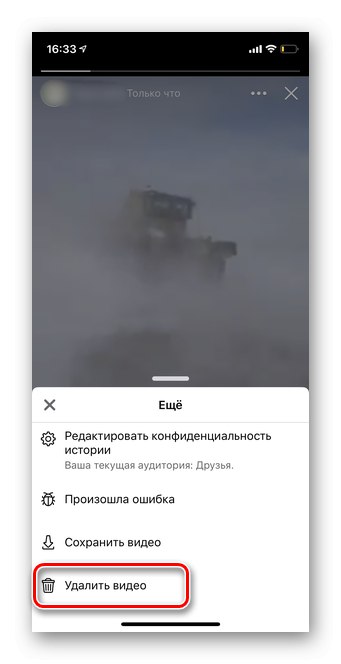
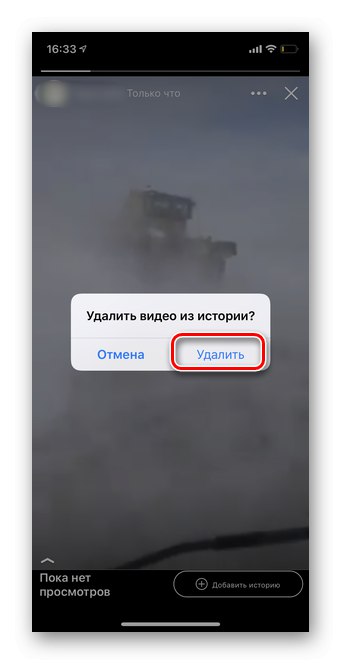
Važno! Preporučuje se da videozapise i fotografije snimljene izravno putem Facebook aplikacije unaprijed spremite na telefon, jer se trajno brišu kada se izbrišu.
Brisanje povijesti pretraživanja Facebooka
Kao i mnoge web stranice, Facebook čuva povijest pretraživanja. To omogućuje posebnim algoritmima da korisnicima dalje sugeriraju možda poznate ljude, stranice i grupe od interesa.Bilo koji vlasnik računa može po želji izbrisati povijest pretraživanja u cijelosti ili djelomično. Pogledajmo kako to učiniti s računala i pametnog telefona.
Opcija 1: PC verzija
PC verzija Facebook društvene mreže radi u svim preglednicima prema istom principu. Sukladno tome, postupak brisanja povijesti pretraživanja ne razlikuje se. Također, ova je uputa prikladna za izvođenje radnji u mobilnim preglednicima na telefonima i tabletima. Prije nego slijedite dolje navedene preporuke, imajte na umu da su podaci u potpunosti izbrisani s vašeg računa. Bolje je dodati potrebne stranice i poveznice na svoje oznake.
- Idemo na glavnu stranicu stranice i kliknemo na traku za pretraživanje.
- Sva nedavna pretraživanja prikazuju se u padajućem okviru. Da biste izbrisali pojedine elemente, na primjer, posljednju stavku, jednostavno možete kliknuti na križ pored retka.
- Da biste potpuno očistili povijest pretraživanja, kliknite gumb "Uredi", koji se nalazi u gornjem desnom dijelu.
- Zatim će se otvoriti nova stranica s cjelovitim popisom svih zahtjeva, navedenim datumom i vremenom svakog od njih. Iznad glavne tablice nalazi se gumb "Obriši povijest"... Kliknite na njega.
- Pojavit će se mali dijaloški okvir u kojem se traži da potvrdite akciju klikom na gumb "Obriši povijest pretraživanja"... Prvo biste trebali pročitati upozorenje da će se podaci u potpunosti izbrisati.
- Nakon izvršavanja svih radnji, upiti se brišu, a stranica za pretraživanje postaje prazna.
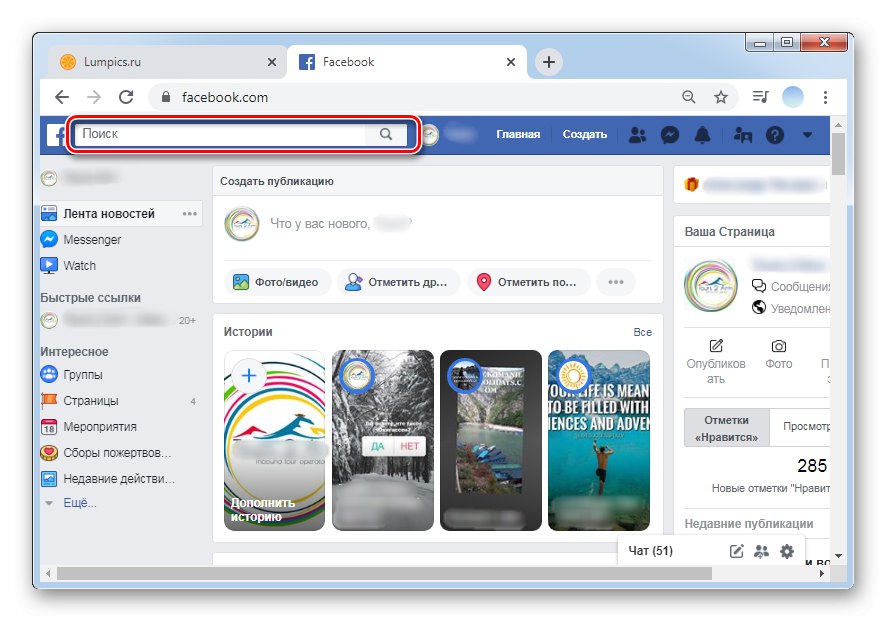
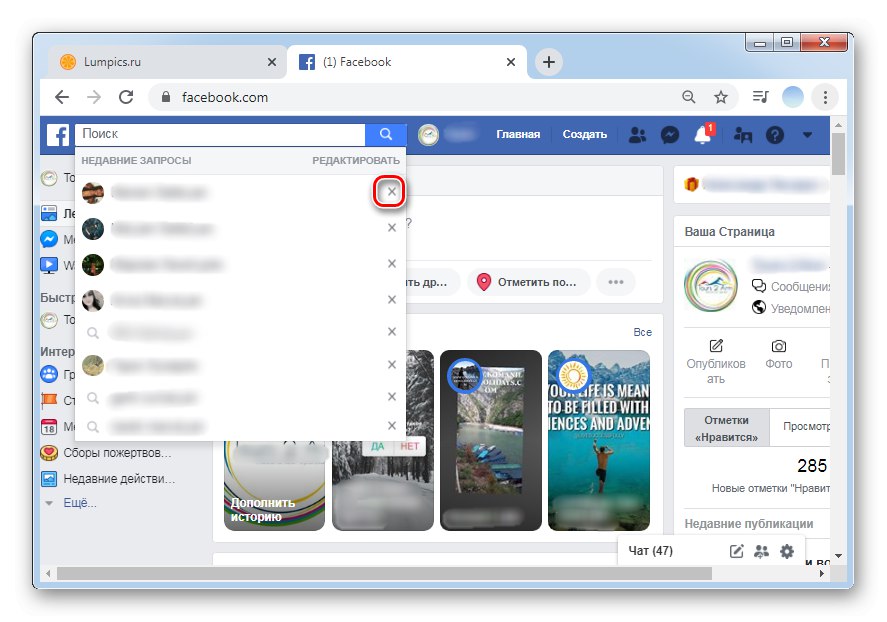
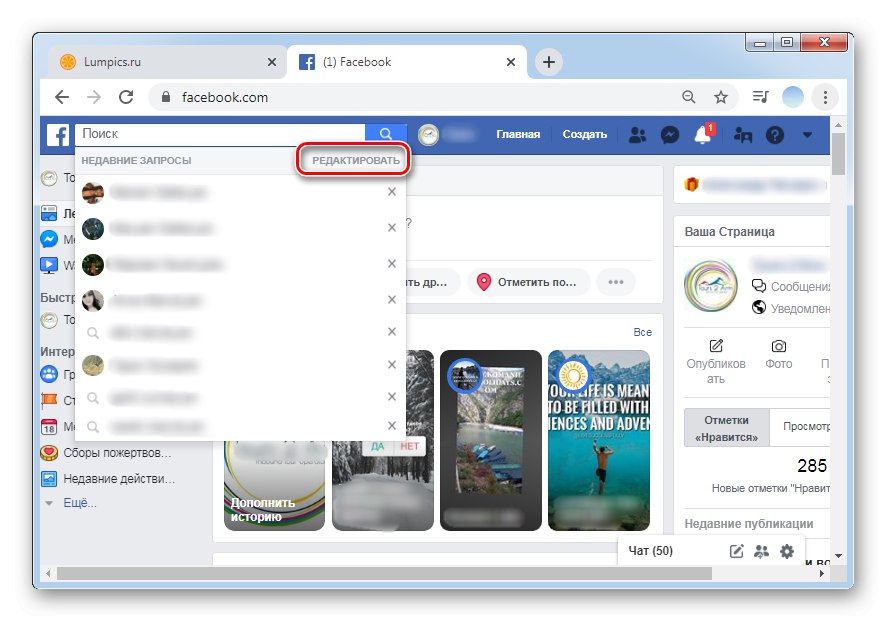
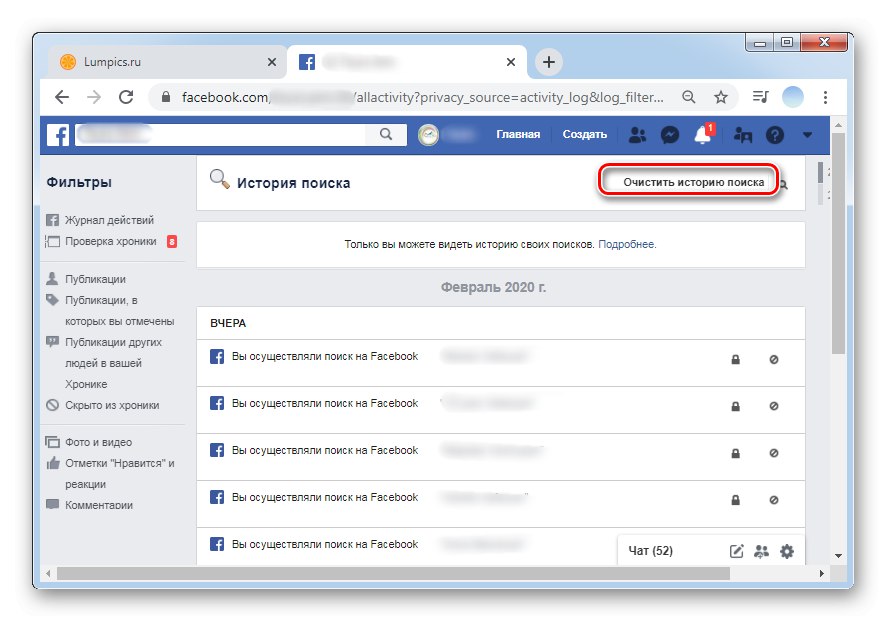
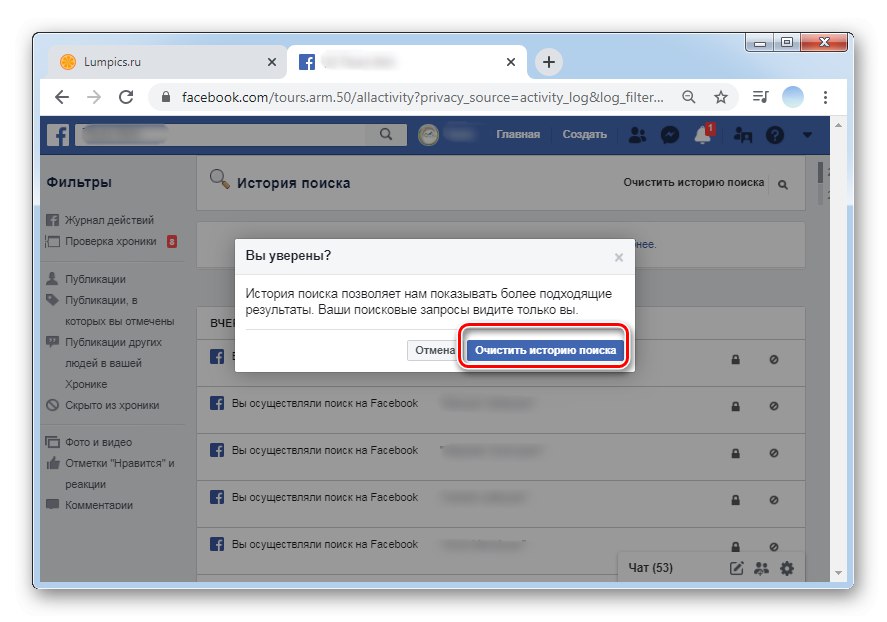
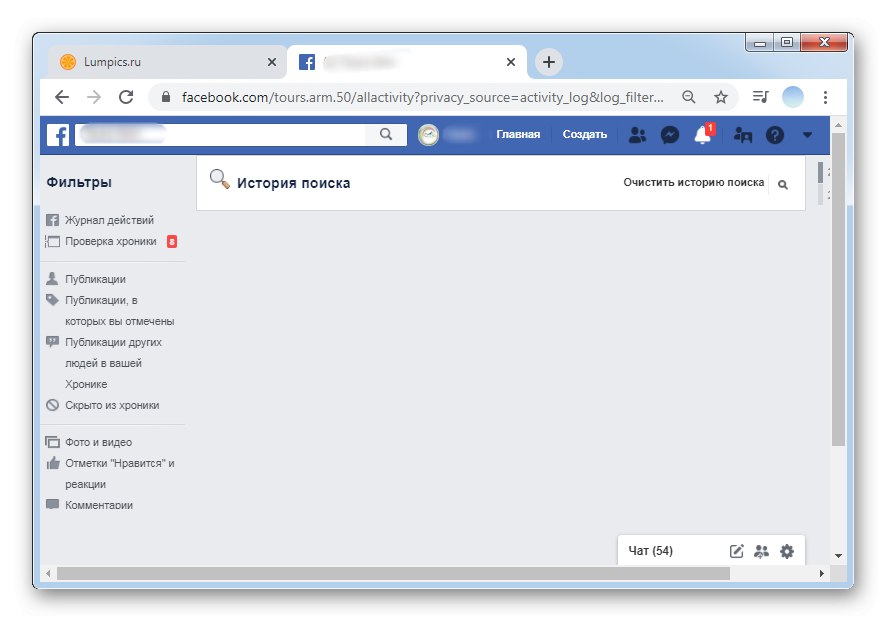
Opcija 2: mobilne aplikacije
Vlasnički Facebook mobilni klijent za Android i iOS po svom se načelu rada razlikuje od web mjesta.
- Otvaramo aplikaciju, u gornjem desnom dijelu pronalazimo ikonu pretraživanja i tapkamo je.
- Vidjet ćete popis najnovijih zahtjeva upućenih na vašem računu. Pritisnite gumb "Uredi".
- Detaljan popis povijesti pretraživanja uključuje datum i vrijeme izvršenja upita. Ako je potrebno izbrisati jednu ili više stavki, a ne cijelu povijest, dodirnite križ pored odgovarajućeg retka.
- Za potpuno uklanjanje kliknite liniju "Obriši povijest pretraživanja".
- Napominjemo da nema potrebe za potvrđivanjem radnji u aplikaciji, pa će se svi podaci odmah izbrisati.
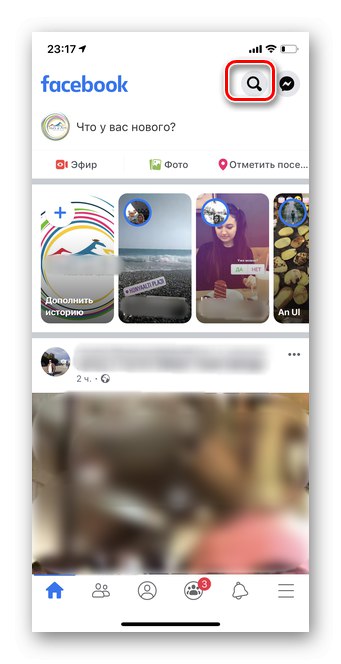
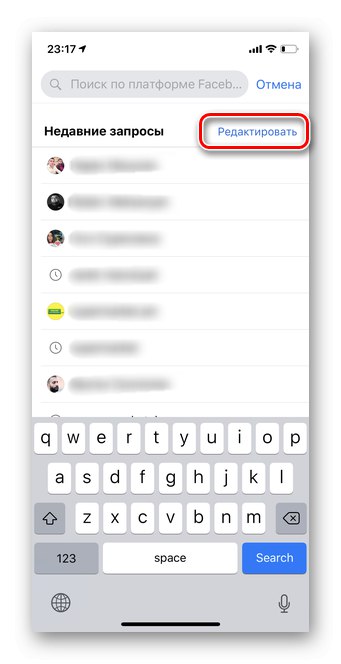
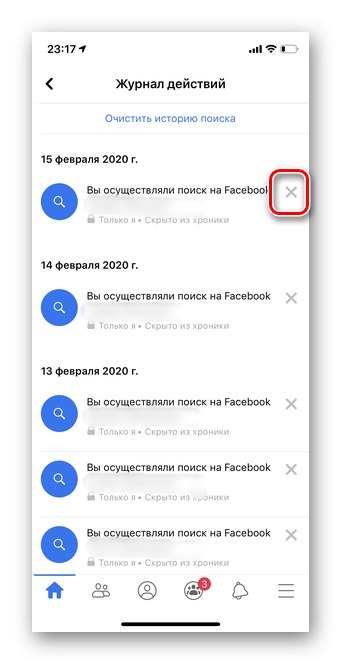
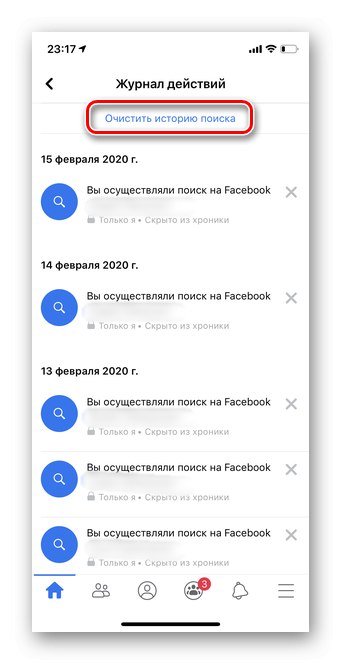
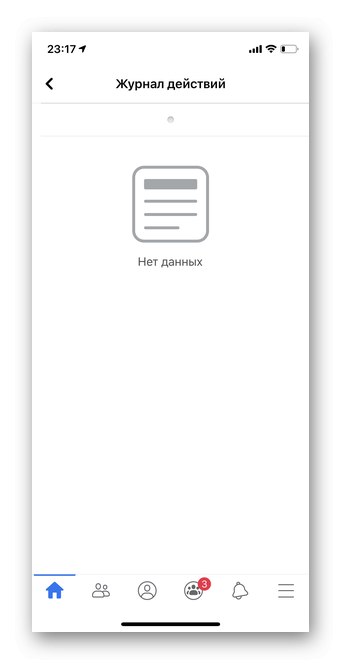
Da biste u potpunosti očistili povijest svojih radnji na Internetu, također preporučujemo da vodite računa o brisanju povijesti pretraživanja u pregledniku. Kako to učiniti možete naučiti u sljedećem članku:
Više detalja: Kako očistiti povijest preglednika
Dali smo detaljne upute kako obrisati povijest pretraživanja društvene mreže, kao i kako ukloniti Priče sa stranice.